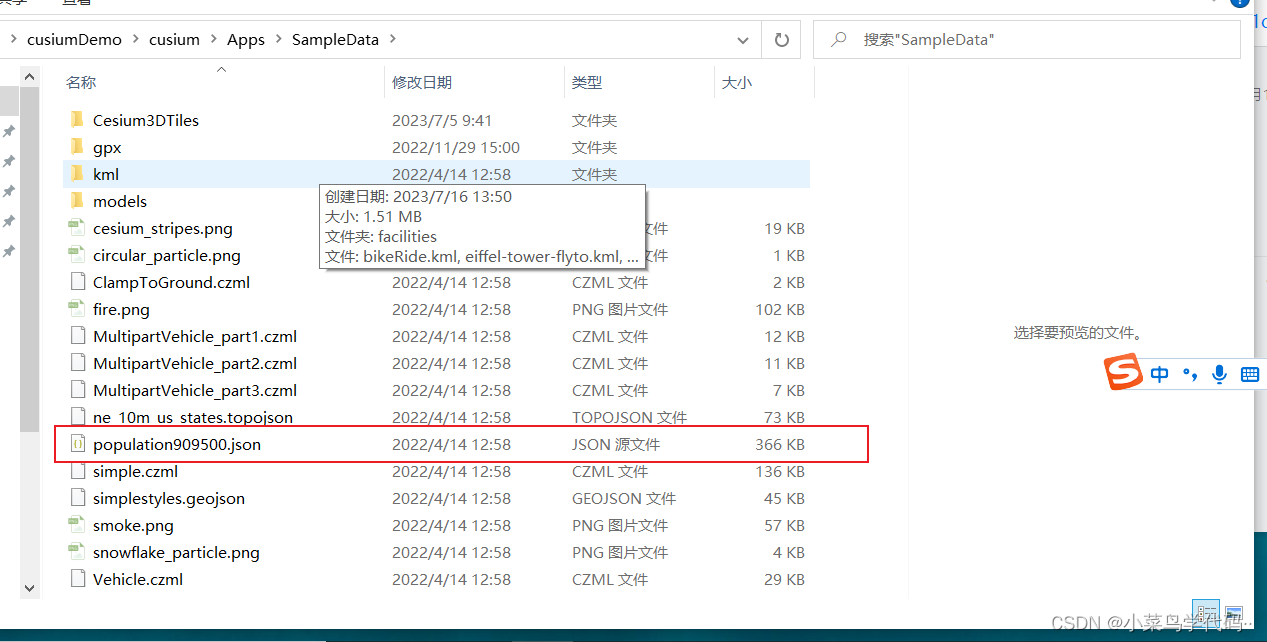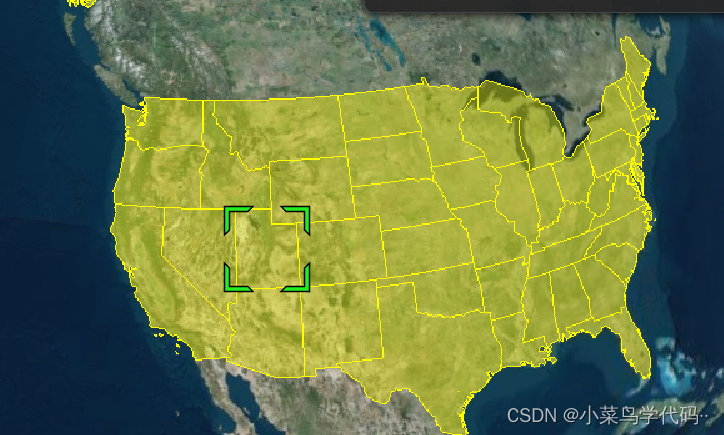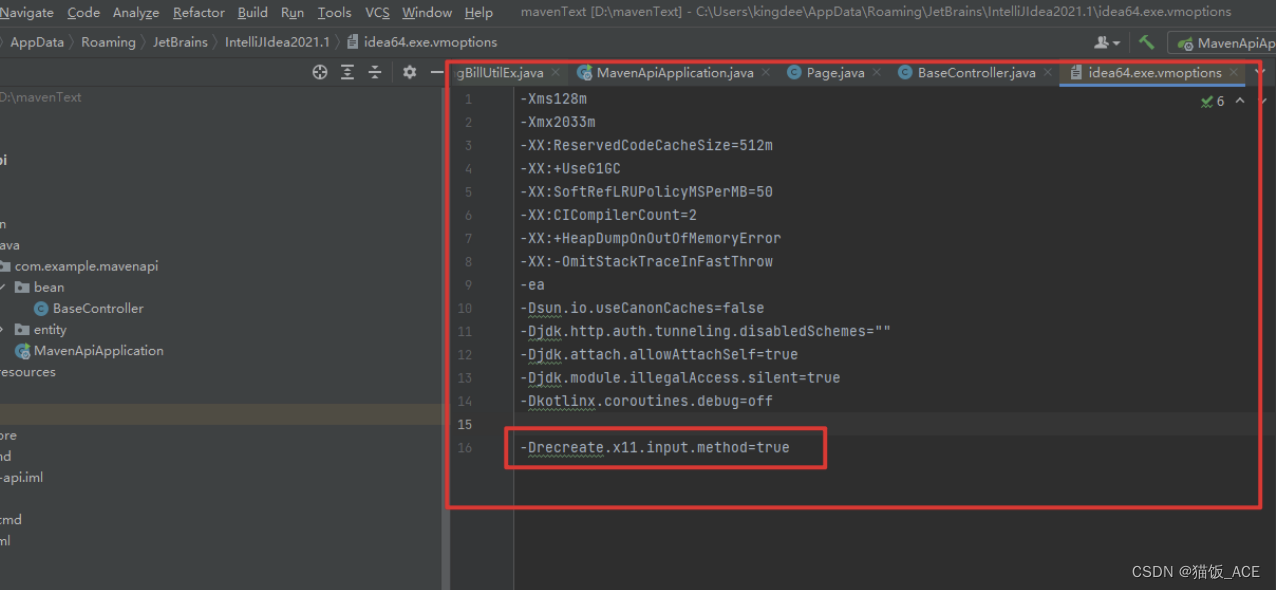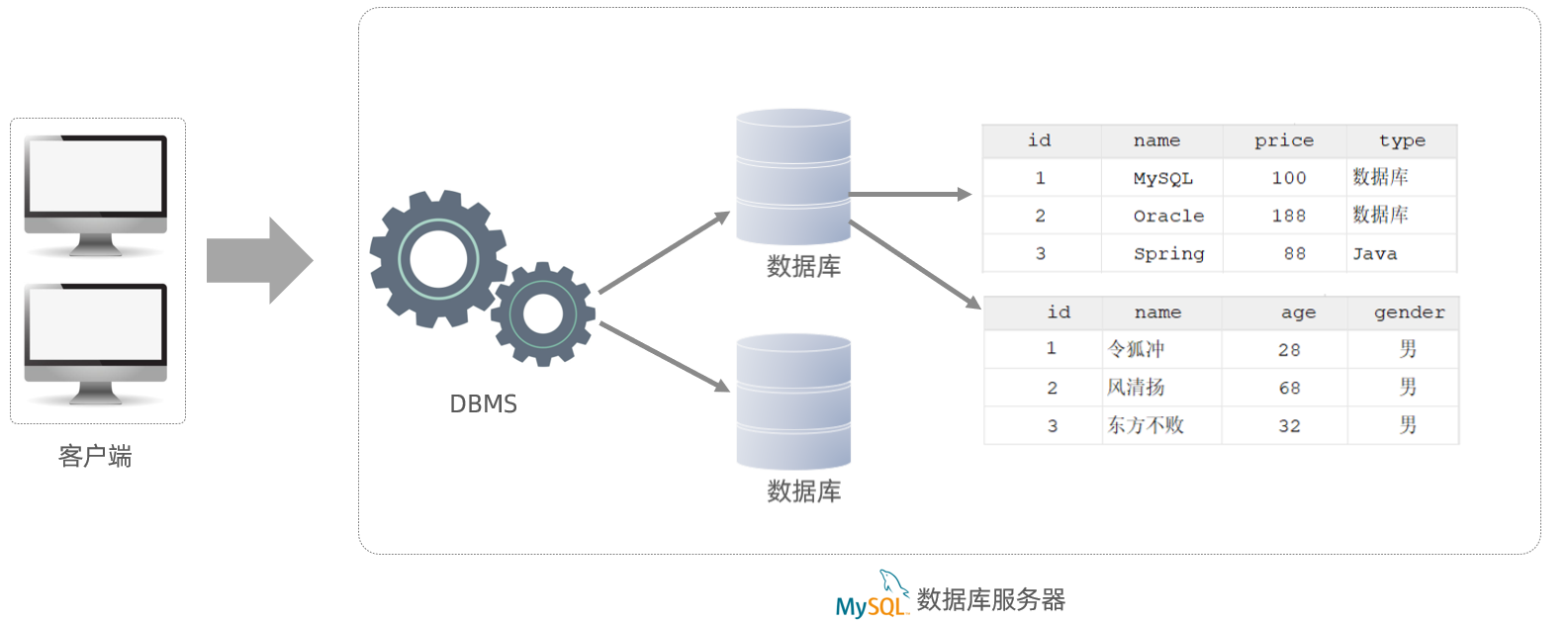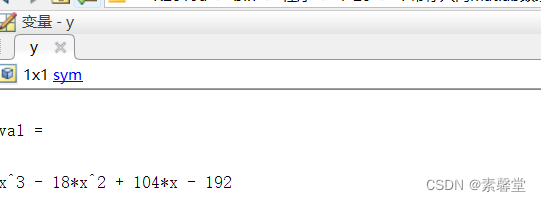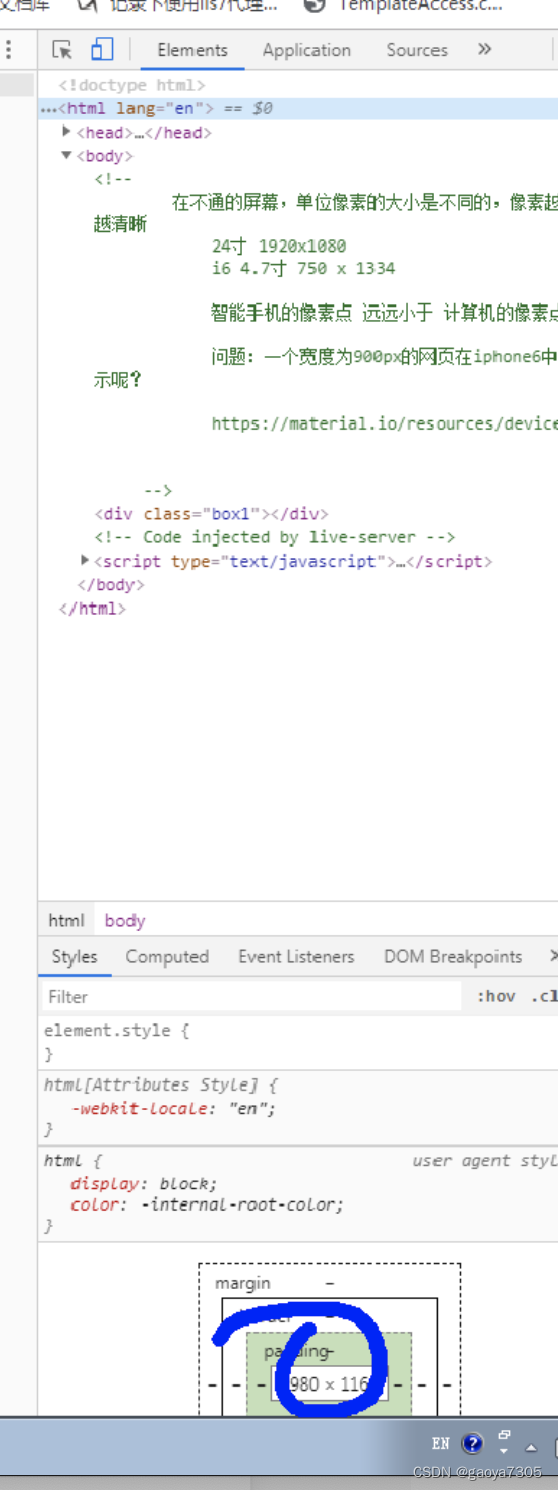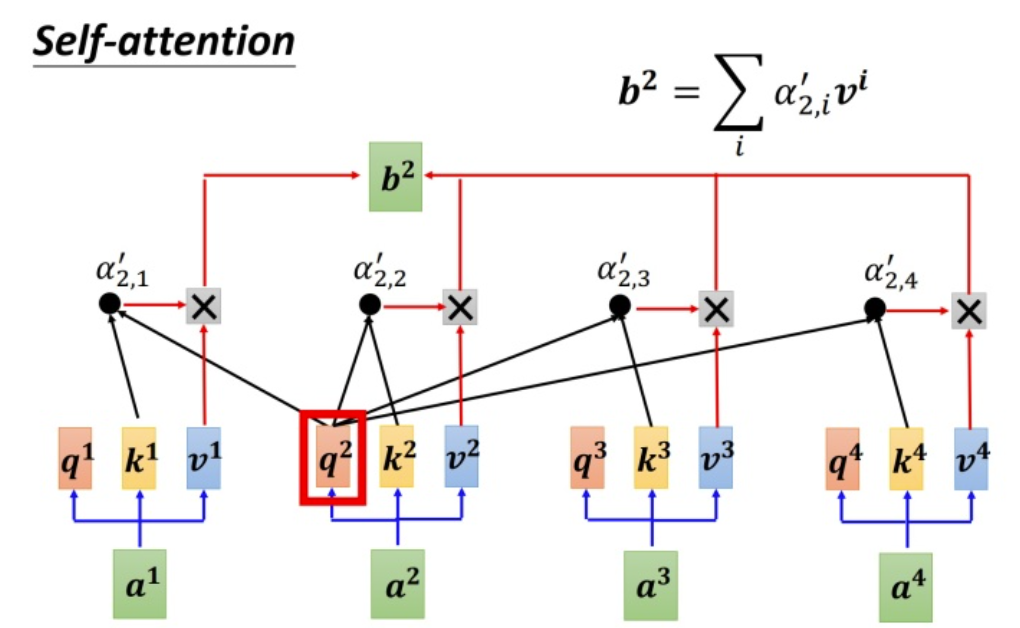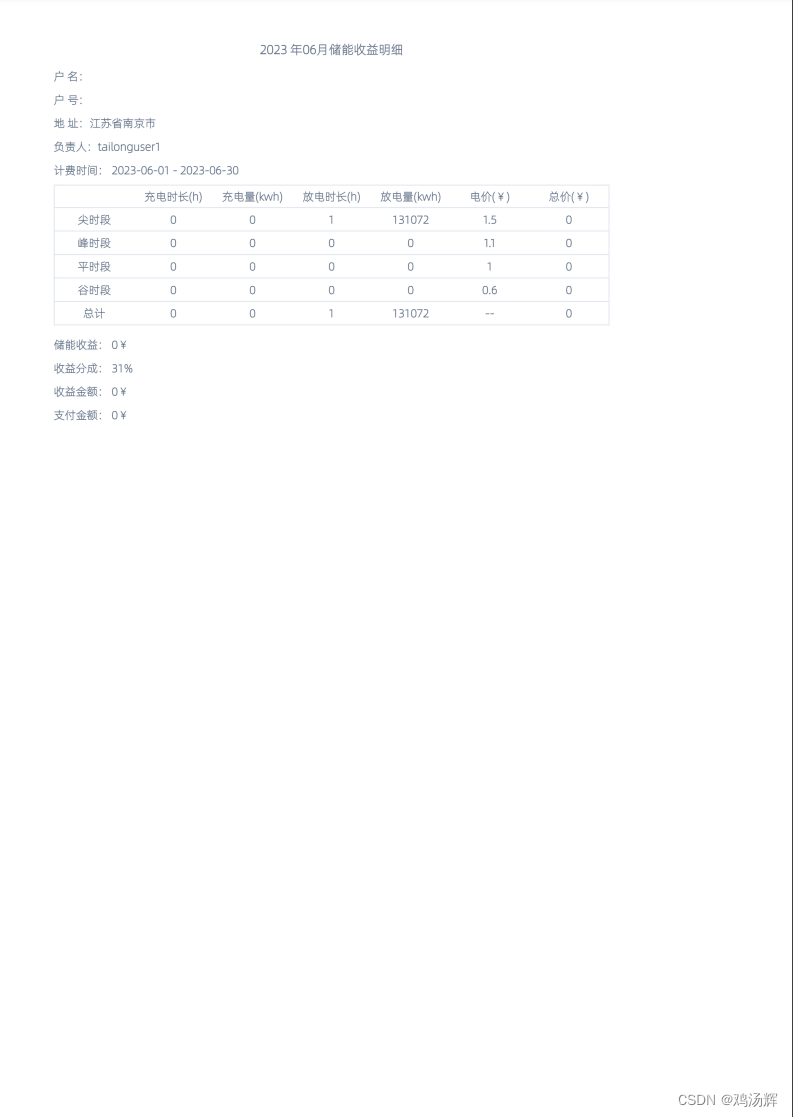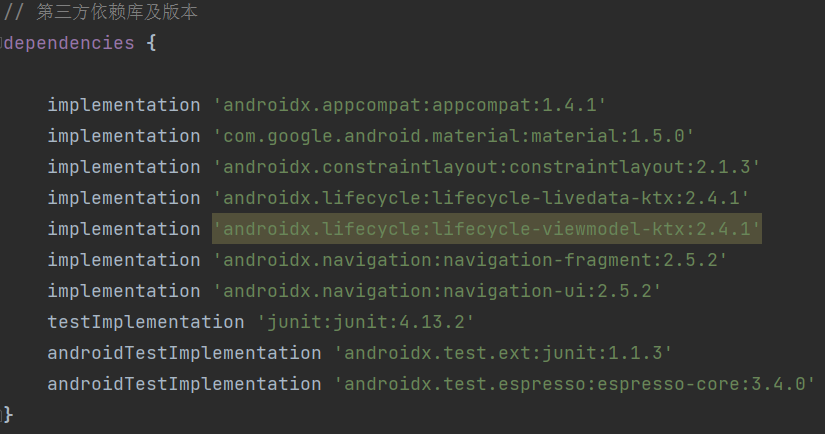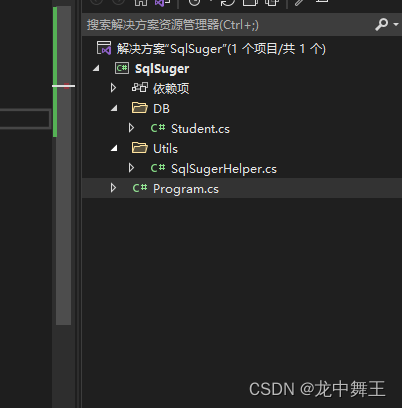cesium的使用
- cesium的使用
- 创建一个vue项目 vue+vite+cesium
- 参数的使用
- 常用点位标记
- 删除
- 动态渲染路线
- 借助truf.js的算法进行渲染
- 地块的实现topojson
cesium的使用
1.下载或者安装cesium的插件
官方文档
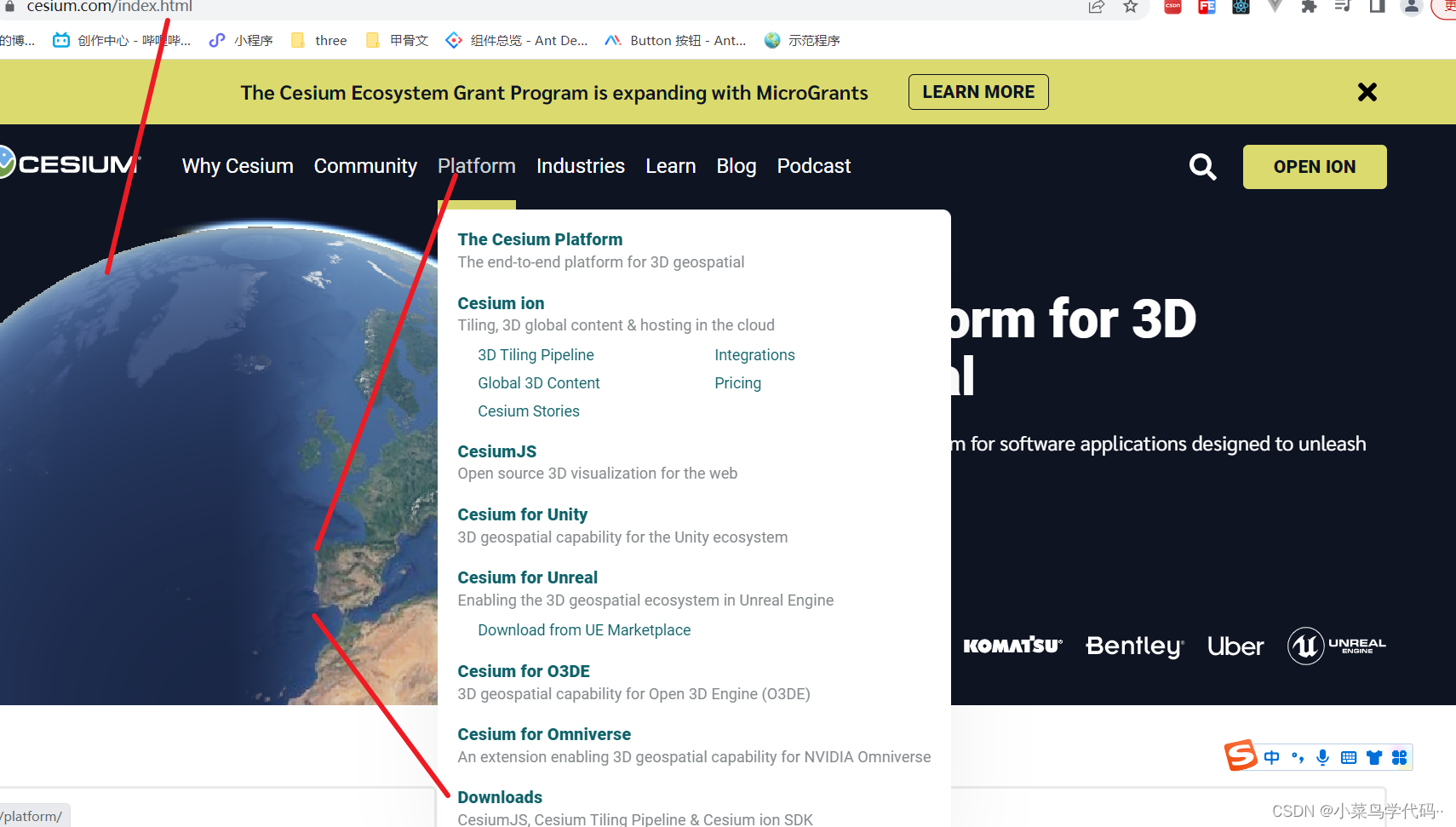
下载下来后创建文件夹整个包引入
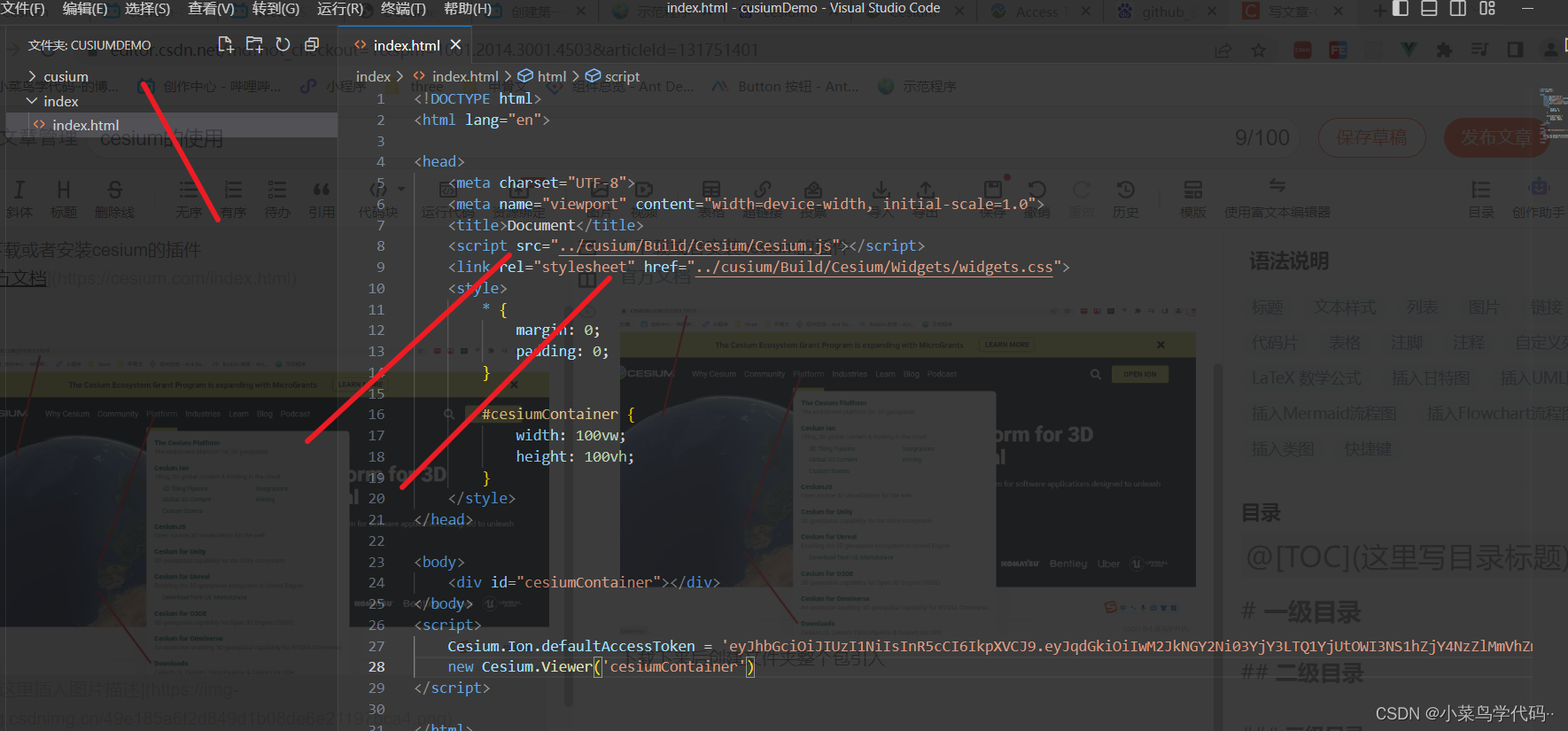
2.生成token
新的包应该有默认token如果没有的这边就需要登录使用自己的token
官网右边有个open ion 点击注册
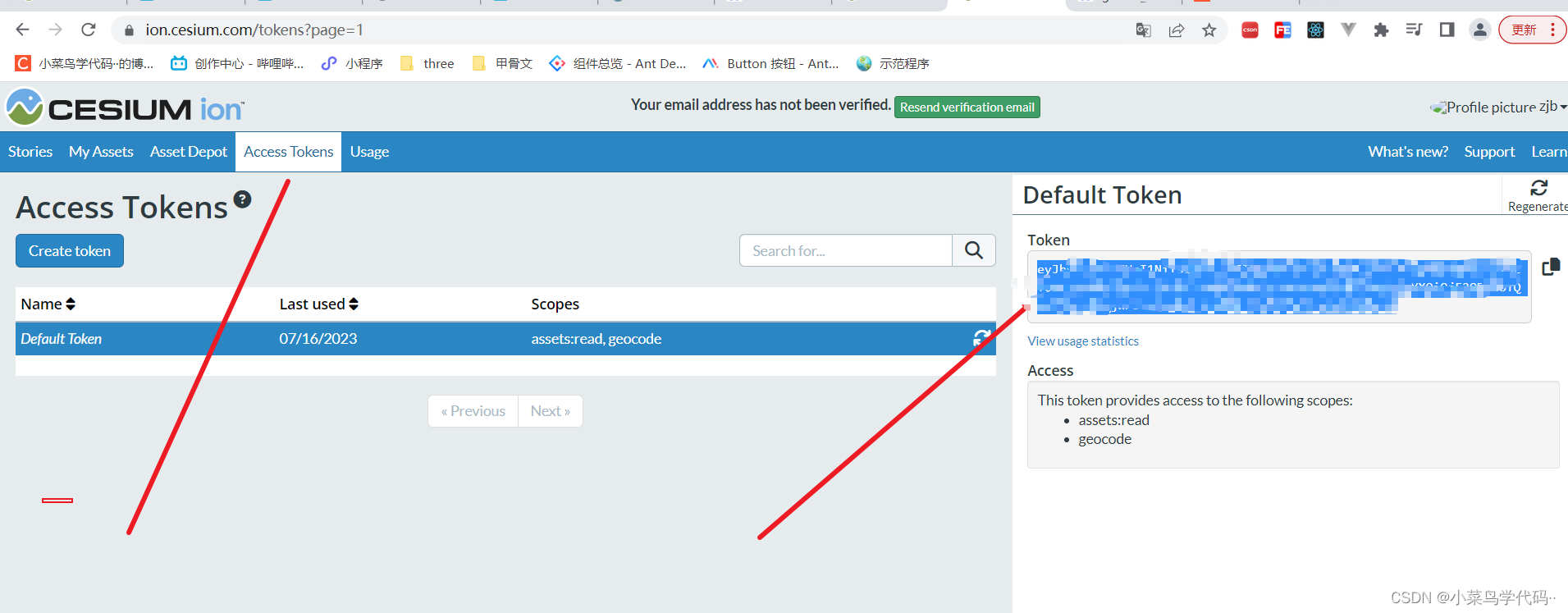
注册完毕右边有个token
3.初次生成3d效果
<!DOCTYPE html>
<html lang="en"><head><meta charset="UTF-8"><meta name="viewport" content="width=device-width, initial-scale=1.0"><title>Document</title><script src="../cusium/Build/Cesium/Cesium.js"></script><link rel="stylesheet" href="../cusium/Build/Cesium/Widgets/widgets.css"><style>* {margin: 0;padding: 0;}#cesiumContainer {width: 100vw;height: 100vh;}</style>
</head><body><div id="cesiumContainer"></div>
</body>
<script>Cesium.Ion.defaultAccessToken = '生成的token'new Cesium.Viewer('cesiumContainer')
</script></html>
效果
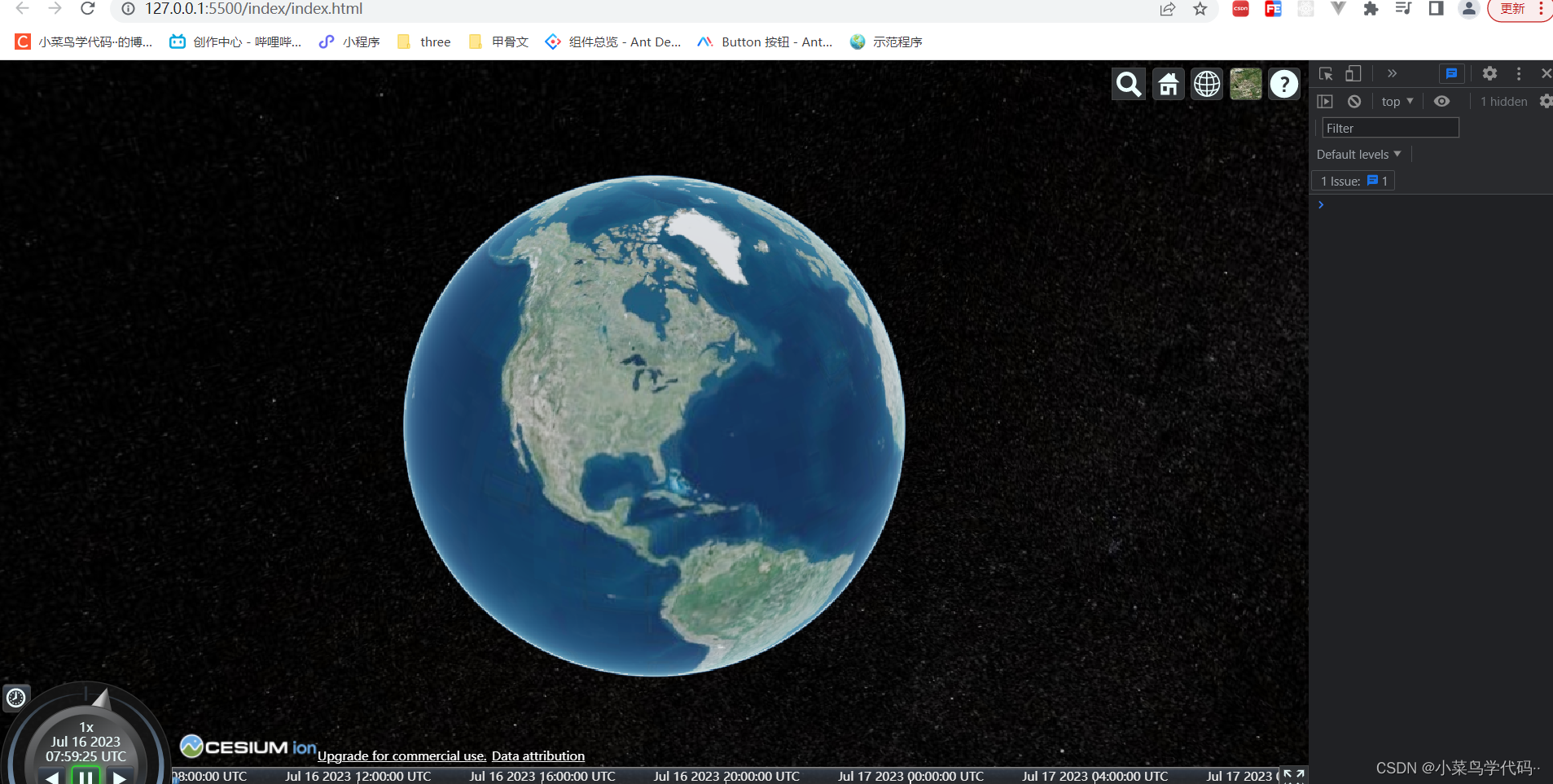
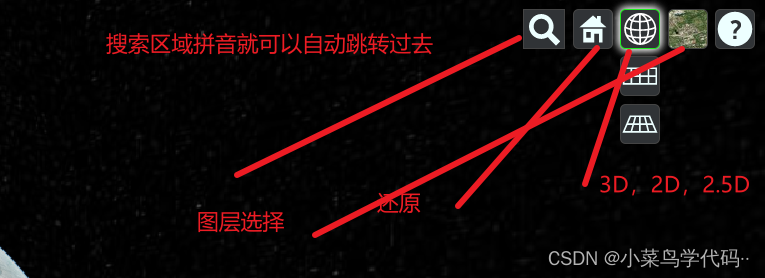
创建一个vue项目 vue+vite+cesium
1.首先创建一个项目 yarn create vite node版本16以上
2.安装依赖 npm i 或者yarn
3.安装cesium包npm i cesium@1.99 vite-plugin-cesium 或者yarn add cesium@1.99 vite-plugin-cesium
4.启动项目npm run dev或者 yarn dev
vite.config.js 文件下
import { defineConfig } from 'vite'
import vue from '@vitejs/plugin-vue'
import cesium from 'vite-plugin-cesium'
// https://vitejs.dev/config/
export default defineConfig({plugins: [vue(), cesium()],
})<template><div id="cesiumContain"></div>
</template>
<script setup>
import * as Cesium from 'cesium'
import { onMounted } from 'vue'
console.log(Cesium);
onMounted(()=>{Cesium.Ion.defaultAccessToken = 'token'new Cesium.Viewer('cesiumContain')
})
</script>
<style scoped></style>参数的使用
//影像图层var img_arcgis = new Cesium.ArcGisMapServerImageryProvider({name: "img_arcgis",url: "https://services.arcgisonline.com/ArcGIS/rest/services/World_Imagery/MapServer",enablePickFeatures: false});const viewer = new Cesium.Viewer('cesiumContain',{imageryProvider:img_arcgis,terrainProvider:Cesium.createWorldTerrain({// requestWaterMask:true,//水面特效 耗性能})//地形图层})```控件属性```c
const viewer = new Cesium.Viewer('cesiumContain', {timeline: false,//时间轴控件animation:false,//动画控件geocoder:false,//搜索控件homeButton:false,//主页控件sceneModePicker:false,//模式控件 3d2.5d,2dbaseLayerPicker:false,//图层选择navigationHelpButton:false,//帮助手势fullscreenButton:false,//全屏按钮infoBox: false,//右侧信息框隐藏selectionIndicator: false,//选中状态})标签不想要的话可以全局display,none
2.经纬度笛卡尔坐标相互转换
//经纬度转笛卡尔弧度 经度,纬度,z!=高度 笛卡尔坐标是根据圆心计算的const cartesian = Cesium.Cartesian3.fromDegrees(110, 20, 20)//笛卡尔console.log(cartesian )//x: -2050703.247253584,y: 5634260.865831492,z: 2167703.6282316237// 弧度转角度坐标 有两步const cartographic = Cesium.Cartographic.fromCartesian(cartesian)console.log(cartographic) //longitude: 1.9198621771937627, latitude: 0.34906585039886584, height: 19.999999999848896// let lon = 180 / Math.PI * cartographic.longitude //计算公式let lon = Cesium.Math.toDegrees(cartographic.longitude)console.log(lon,cartographic.height);//110,20,由于精度问题有点差异
3.通过经纬度目的地跳转
//setView定义终点位置直接跳转目的地const position = new Cesium.Cartesian3.fromDegrees(110, 10, 10000)viewer.camera.setView({destination: position,//定位位置orientation: {//默认(0,-90,0)面向海平线heading: Cesium.Math.toRadians(0),//左右看y轴pitch: Cesium.Math.toRadians(0),//上下看 x轴roll: Cesium.Math.toRadians(0),//歪头 ,z轴}})
//flyTo定义终点位置有飞行动画可以设置动画时间const position = new Cesium.Cartesian3.fromDegrees(110, 10, 10000)viewer.camera.flyTo({destination: position,//定位位置duration:1,//时间单位秒orientation: {//默认(0,-90,0)面向海平线heading: Cesium.Math.toRadians(0),//左右看y轴pitch: Cesium.Math.toRadians(0),//上下看 x轴roll: Cesium.Math.toRadians(0),//歪头 ,z轴}})
lookAt锁定视角可以左右转动但是不能移动
const position = Cesium.Cartesian3.fromDegrees(110, 20)viewer.camera.lookAt(position,new Cesium.HeadingPitchRange(Cesium.Math.toRadians(0),Cesium.Math.toRadians(-90),20000))
4.添加实体点位
//实体 entity// 写法一、// const point = new Cesium.Entity({// position: Cesium.Cartesian3.fromDegrees(120, 30),//设置位置// point: {//点的信息// pixelSize: 20,// color: Cesium.Color.BLUE// }// })// viewer.entities.add(point)//添加到物体中// viewer.zoomTo(point)//直接跳转到点位// 写法二推荐viewer.entities.add({id: 'point',position: Cesium.Cartesian3.fromDegrees(120, 30),point: {pixelSize: 20,color: Cesium.Color.BLUE}})
cesium中文文档
5.添加实体点位图片
const billboard = viewer.entities.add({position: Cesium.Cartesian3.fromDegrees(116, 40, 10),billboard: {image: '/src/assets/image/1.jpg',//实体点位图片// width:20,// height:20,scale: 0.05,color: Cesium.Color.RED}})const label = viewer.entities.add({position: Cesium.Cartesian3.fromDegrees(112, 30),label: { //文字信息text: 'Cesium',fillColor: Cesium.Color.YELLOW,showBackground: true,//背景模板backgroundColor:Cesium.Color.SKYBLUE,//背景颜色}})viewer.zoomTo(label)
6.添加多边形
//添加线
const polyline = viewer.entities.add({polyline: {positions: Cesium.Cartesian3.fromDegreesArray([120, 20, 121, 20, 121, 20.5]),width:10,material:Cesium.Color.RED}})//添加面const polygon = viewer.entities.add({polygon: {hierarchy: {positions: Cesium.Cartesian3.fromDegreesArray([120, 25, 121, 25, 121, 25.5]),},extrudedHeight: 100000,material: Cesium.Color.RED,outline:true,//是否显示外线outlineColor:Cesium.Color.WHITE,//外框颜色fill:false,//是否填充}})viewer.zoomTo(polygon)
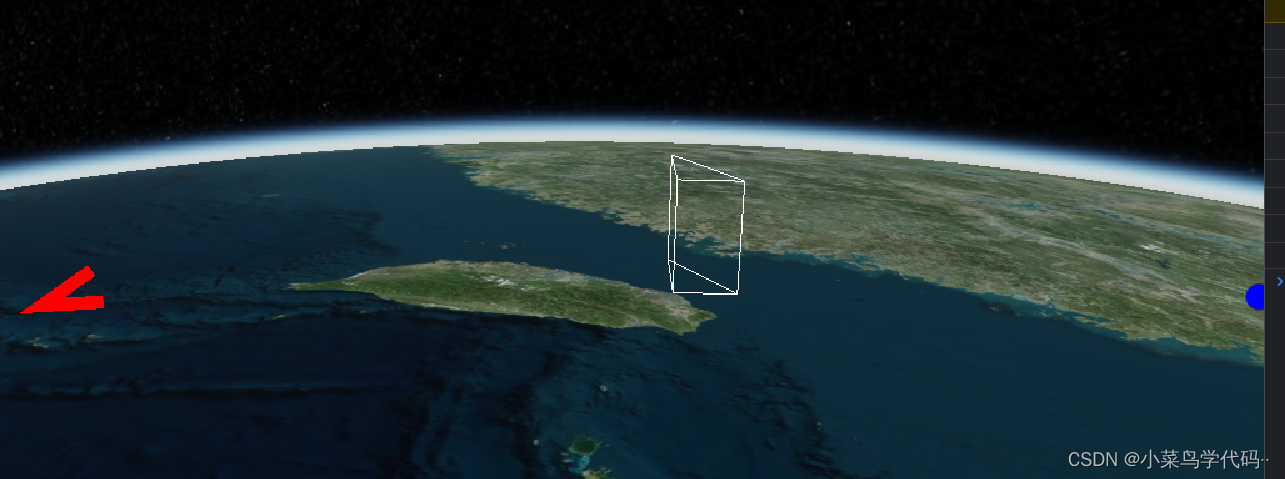
7.添加立方体
const box = viewer.entities.add({position: Cesium.Cartesian3.fromDegrees(119, 30, 3000),box: {dimensions: new Cesium.Cartesian3(2000, 1000, 3000),//长宽高material:Cesium.Color.BLUEVIOLET}})
8.添加椭圆,矩形
//添加椭圆
const ellipse = viewer.entities.add({position: Cesium.Cartesian3.fromDegrees(119, 30),ellipse: {semiMajorAxis: 500,//半长轴semiMinorAxis: 300,//半短轴material: Cesium.Color.RED,rotation: Math.PI / 2,//旋转角度}})//添加矩形const rectangle = viewer.entities.add({rectangle: {coordinates: Cesium.Rectangle.fromDegrees(120, 40, 123, 45),extrudedHeight: 20000,//拉伸height: 1000,material:'/src/assets/image/1.jpg',//图片填充}})
常用点位标记
const viewer = new Cesium.Viewer('cesiumContain', {})// 生成点const billboard = viewer.entities.add({position: Cesium.Cartesian3.fromDegrees(120, 30, 100),billboard: {image: '/src/assets/image/1.jpg',scale: 0.05}})// 生成线const line = viewer.entities.add({polyline: {positions: Cesium.Cartesian3.fromDegreesArrayHeights([120, 30, 0, 120, 30, 100]),material: Cesium.Color.RED}})const label=viewer.entities.add({position: Cesium.Cartesian3.fromDegrees(120, 30, 100),label:{text:'fjkh',font:'13px',fillColor:Cesium.Color.WHITE,pixelOffset:new Cesium.Cartesian2(0,-40),//文字偏移采用2d}})viewer.zoomTo(billboard)
以上的可以组合成一个实体
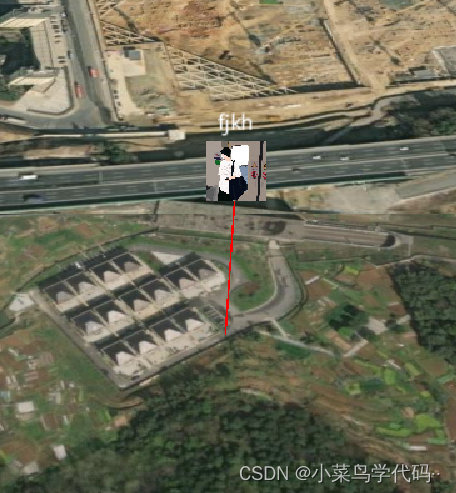
删除
viewer.entities.remove(point)//直接删除
viewer.entities.removeAll()//全部删除
viewer.entities.removeById('point')//通过id删除
const entitty=viewer.entities.getById('point')//先拿后删除
viewer.entities.remove(entitty)//
动态渲染路线
CallbackProperty 生成一个动态实体,第二个参数穿false不然懂不起来
const line = viewer.entities.add({polyline: {positions: Cesium.Cartesian3.fromDegreesArray[120, 30, 121, 31],positions: new Cesium.CallbackProperty(() => {console.log(1);num += 0.005lon = 120 + numlat = 30 + numif (lon < 121) {return Cesium.Cartesian3.fromDegreesArray([120, 30, lon, lat])} else {//这里就不要返回值了,因为他还是会一直执行,直接重新赋值就好line.polyline.positions = Cesium.Cartesian3.fromDegreesArray([120, 30, 121, 31])}}, false),width: 5,material: Cesium.Color.YELLOW}})viewer.zoomTo(line)
借助truf.js的算法进行渲染
turf官网
我这里直接引用cdn,自己下载包去用,这里就不讲解
viewer = new Cesium.Viewer('cesiumContain', {})//turf生成的geo格式的数据// var linestring = turf.lineString([[-24, 63], [-23, 60], [-25, 65], [-20, 69]], { name: 'line 1' });//这里返回的是promise对象// Cesium.GeoJsonDataSource.load(linestring).then(res => {// console.log(res);// const entity=res.entities.values[0]// viewer.entities.add(entity)// viewer.zoomTo(entity)// })var multiLine = turf.multiLineString([[[0, 0], [4, 6]], [[6, 8], [6, 10]]]);Cesium.GeoJsonDataSource.load(multiLine).then(res => {console.log(viewer.dataSources, viewer.entities);viewer.dataSources.add(res)data = res})
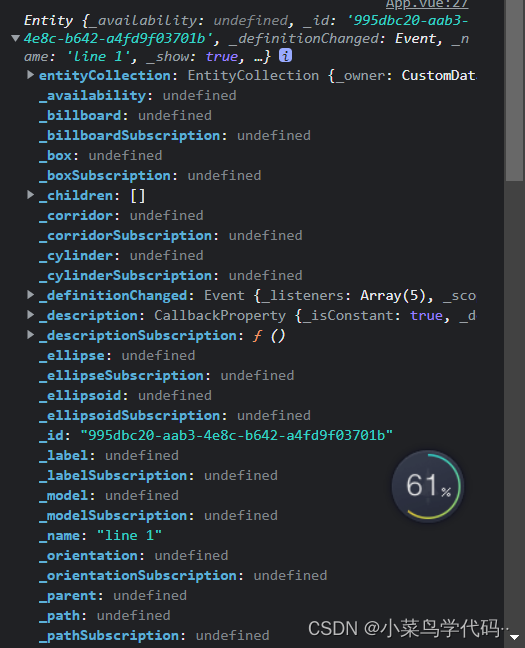
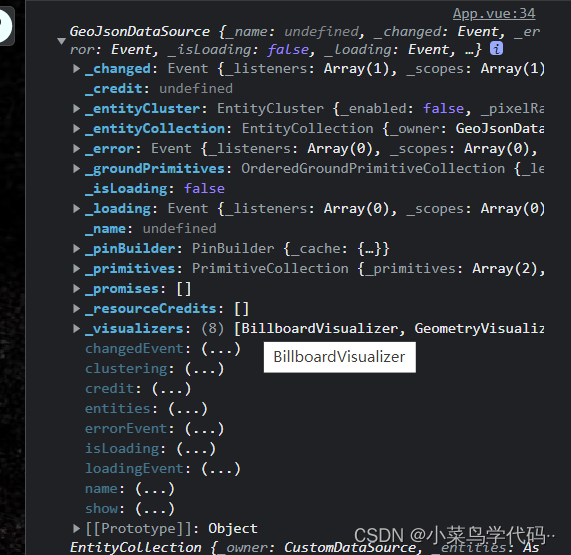
这里主要区分两点,
viewer.entities.add添加的格式是上图1
viewer.entities.remove(point)删除的是类型或者id
viewer.dataSources.add添加的是上图2
viewer.dataSources.remove(data)删除把数据删了就行了
地块的实现topojson
viewer.dataSources.add(Cesium.GeoJsonDataSource.load('/src/assets/top.topojson'))
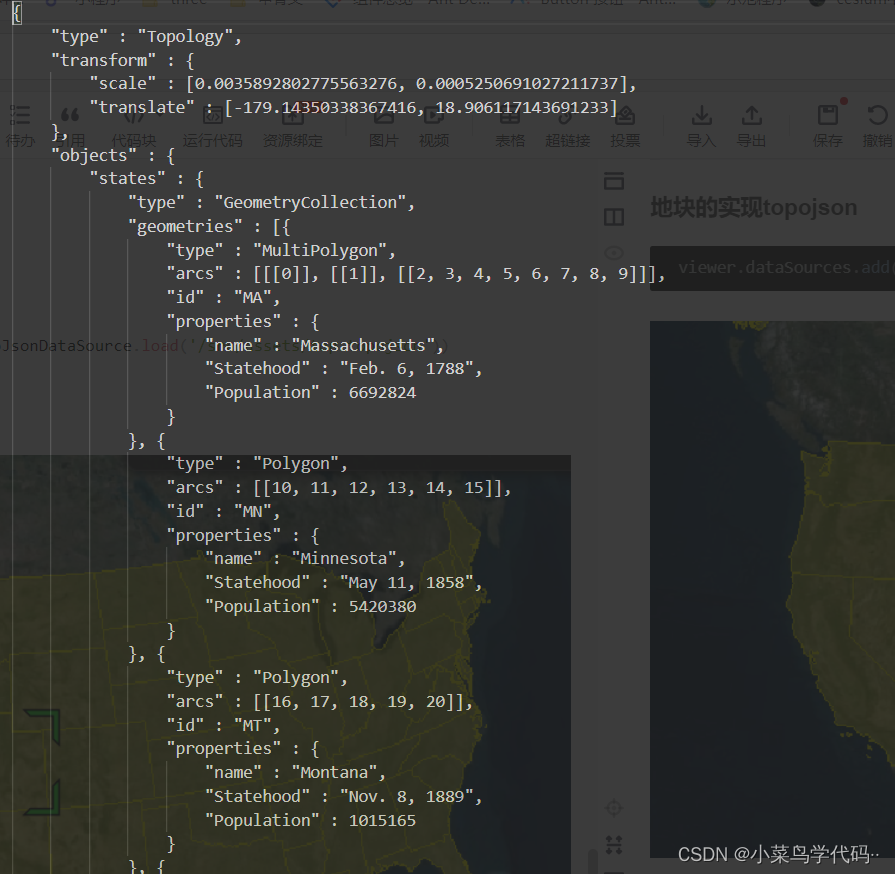
具体json位置在你下载的cesium包下面的